Esiet sapulču laikā, izmantojot Sapulces lietojumprogrammā Microsoft Teams
Meet (Tikties) ir jauna vieta lietojumprogrammā Microsoft Teams, kur varat pārvaldīt savas sapulces. Sagatavojieties jaunumiem, atrodiet nokavētās sapulces un atrodiet ierakstus, tērzēšanu un ainavu labiekārtošanu.
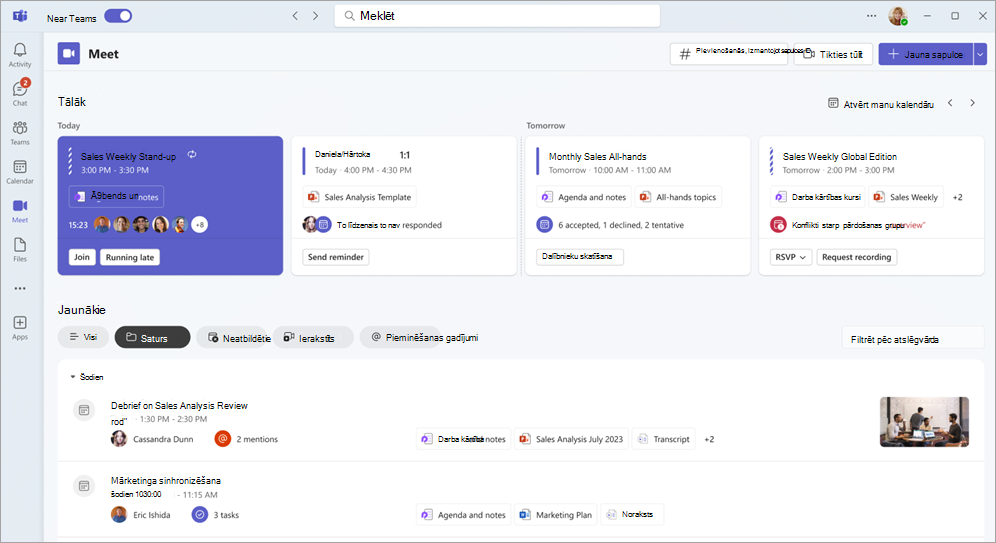
Šajā rakstā
Gaidāmo sapulču skatīšana
Uzturiet kārtību un jaunāko informāciju, izmantojot nākamo sadaļu Sapulcē, kur varat skatīt gaidāmās sapulces un jaunāko informāciju par tām.
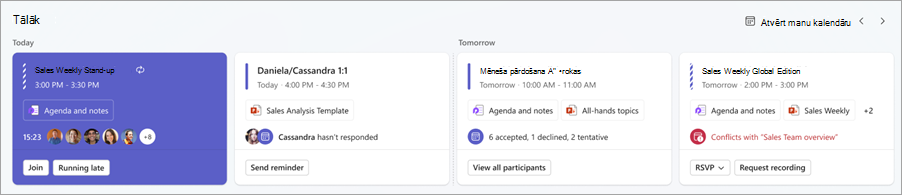
Tālāk varat veikt tālākās darbības.
-
Skatiet gaidāmo sapulču datumus un laikus.
-
Piekļūstiet sapulces kopīgotajiem materiāliem (iepriekš lasītiem materiāliem, darba kārtībai utt.).
-
Skatiet, kas ir uzaicināts vai apmeklēs sapulci.
-
Sazinieties ar sapulces dalībniekiem, izmantojot tērzēšanu.
-
Skatiet un novērsiet hronometrāžas konfliktus.
-
Pārplānojiet vai iesakiet jaunus sapulces laikus.
-
No RSVP uz sapulcēm.
-
Pārvaldīt sapulces iestatījumus un opcijas.
Sagatavošanās sapulcēm
Izmantojiet visas sapulces, iepriekš pārskatot kopīgotos materiālus. Ērti skatiet un atveriet sapulcei pievienotos materiālus, lai iegūtu papildu kontekstu.
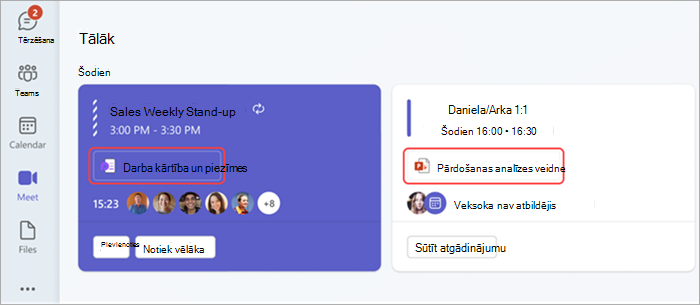
Varat arī izmantot pakalpojumu RSVP, lai rīkotāju darītu zināmu, ka esat gaidāms, skatītu, kuri uzaicinātie vai apmeklēs gaidāmo sapulci, un darītu vēl citas iespējas.
Organizēto sapulču pārvaldība
Laukā Tikties varat skatīt un pārvaldīt organizētās sapulces. Skatiet, kuri jau ir RSVP'd, atlasiet Sūtīt atgādinājumu, lai nosūtītu atgādinājuma ziņojumu sapulces tērzēšanas logā, vai atlasiet Pārplānot , lai mainītu sapulces laiku. Grupas pirms atjaunināšanas paziņos par iespējamajiem hronometrāžas konfliktiem.
Pievienoties sapulcei
Tālāk varat skatīt jau sāktās sapulces un to sākuma laiku. Atlasiet Pievienoties, lai pievienotos Teams sapulcei, vai Notiek vēlāk, lai dalībniekiem sapulcē paļautu uzzināt, ka pievienosieties drīzumā.
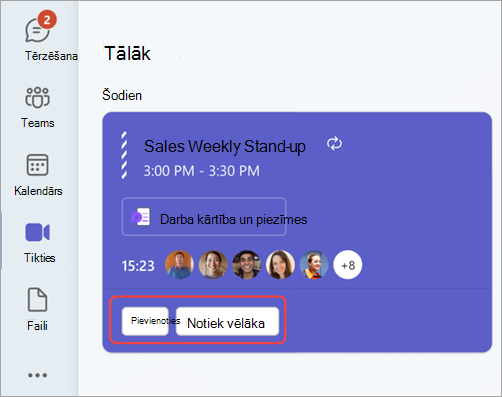
Pārskatīt iepriekšējās sapulces
Skatiet neatbildēto sapulci vai detalizēto informāciju par iepriekšējām sapulcēm sadaļā Nesenās sapulces. Dodieties tieši uz informāciju, kas jums ir visnoderīgs, izmantojot intelektiskus, intelektiskus sapulču labiekārto Teams Premium līdzekļus. Izvēlieties kādu no vairākām cilnēm, lai koncentrētos uz to, kāda veida sapulces saturu vēlaties pārskatīt.
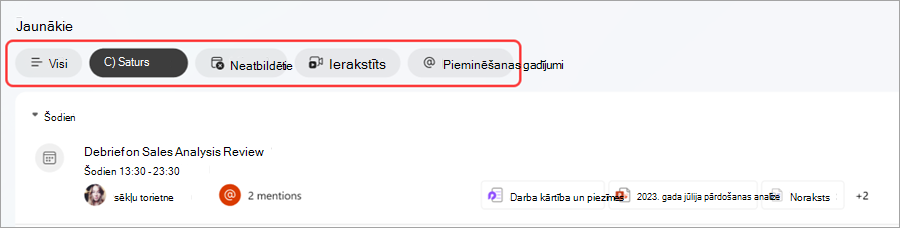
Cilnēs atlasiet:
-
Viss, lai skatītu visas iepriekšējās sapulces un detalizētu informāciju par tām.
-
Saturs, kas ļauj piekļūt kopīgotiem materiāliem no iepriekšējām sapulcēm.
-
Neatbildētie, lai skatītu detalizētu informāciju par iepriekšējām sapulcēm, uz ko esat uzaicināts, bet nepiedalījāties sapulcēs, pieejamas Teams Premium.
-
Ierakstīts, lai skatītu pieejamos iepriekšējos sapulču ierakstus.
-
@Mentions skatītu un pārskatītu iepriekšējo sapulču mirkļus, kur jūsu vārds ir pieminēts un ir pieejams Teams Premium.
Varat arī skatīt padziļinātu informāciju par iepriekšējo sapulci, norādot uz sapulci un atlasot Skatīt labiekārtošanu. Tiks iesiet uz sapulces labiekārtošanu.
Add Meet in Teams
-
Microsoft Teams programmu joslā atlasiet Citas pievienotās programmas.
-
Search meet.
-
Atlasiet programmu Satut, lai to pievienotu.
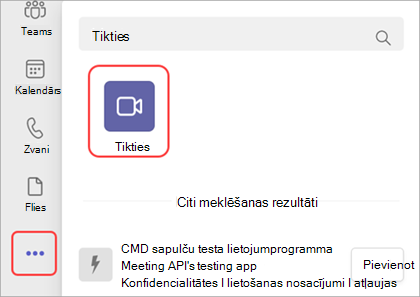
Lai piespraustu Tikties lietojumprogrammu joslā, noklikšķiniet uz tā ar peles labo pogu un atlasiet Piespraust.
Saistītās tēmas
Sapulces plānošana programmā Teams










